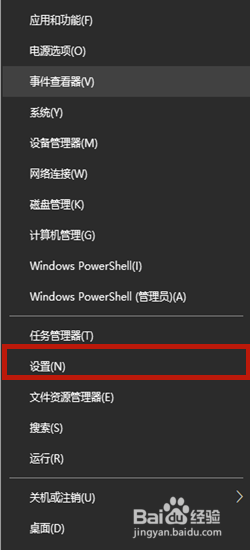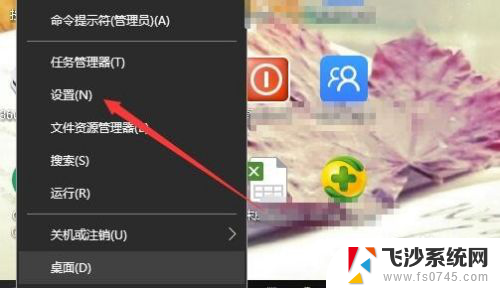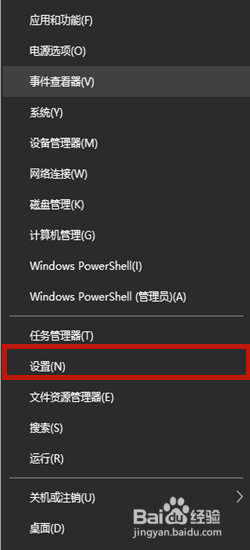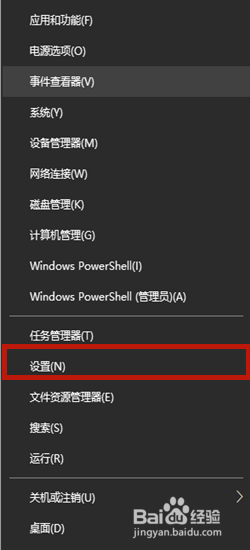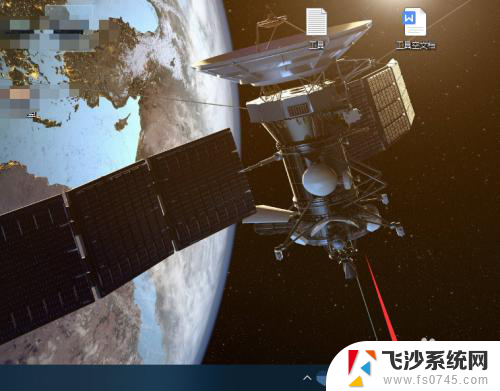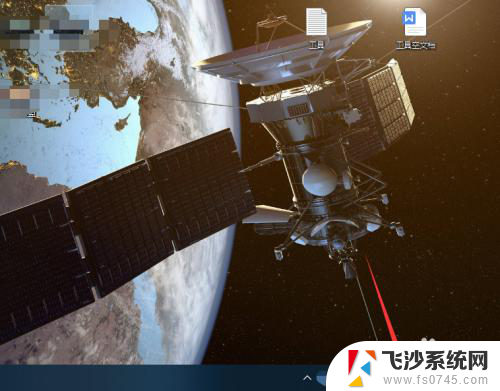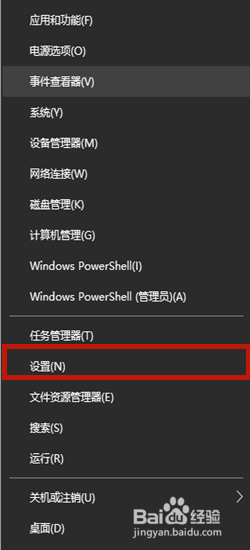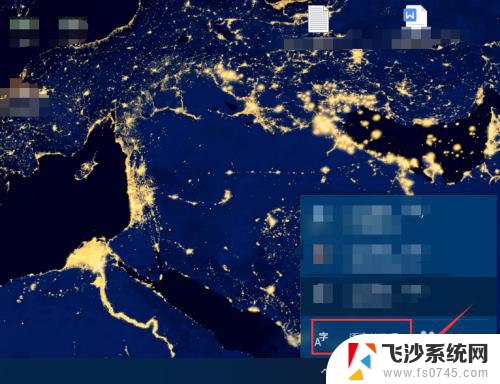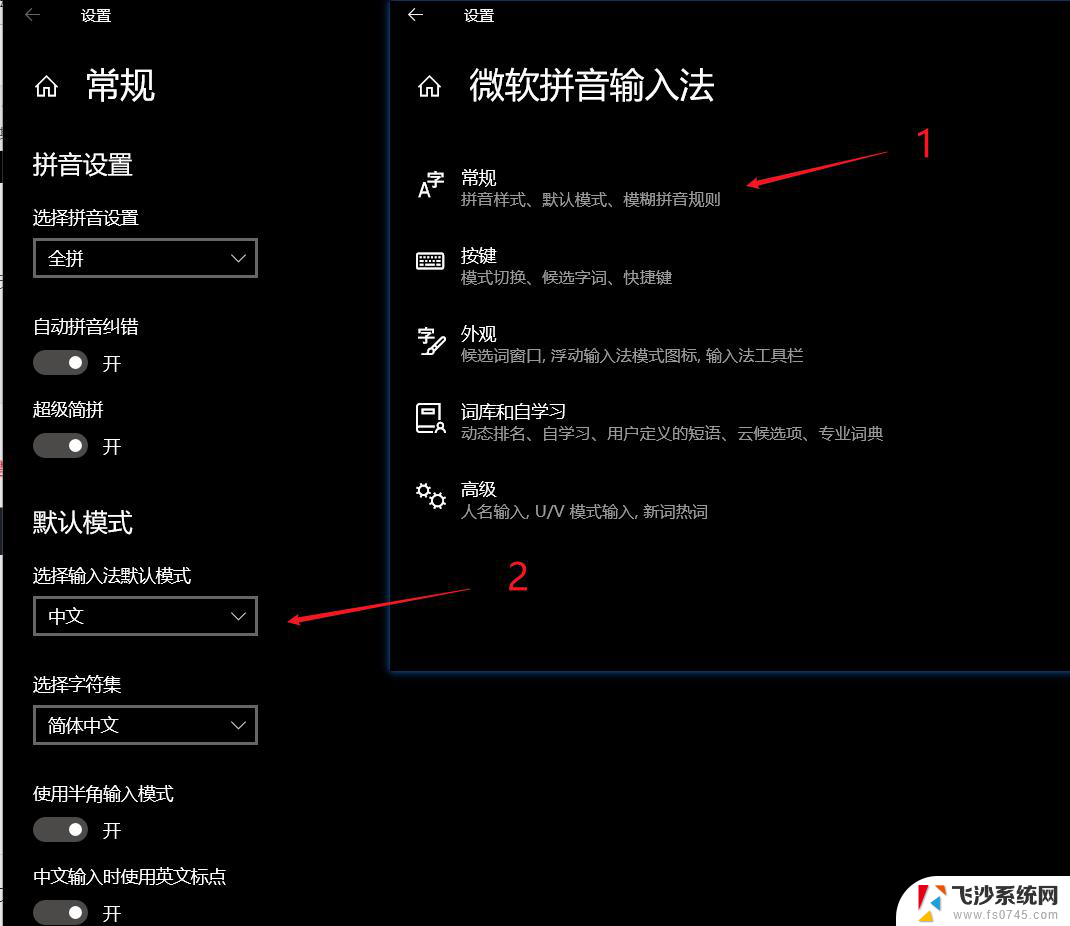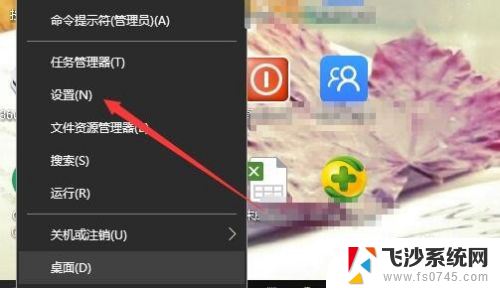游戏里输入法怎么关掉 Win10玩游戏关闭输入法步骤
更新时间:2024-08-21 18:08:29作者:xtang
在玩游戏时,输入法的弹出可能会干扰到我们的游戏体验,特别是在Win10系统下,要关闭输入法,我们可以通过简单的步骤来实现。打开设置菜单,在时间和语言选项中选择语言。在首选语言下找到输入法,点击选项按钮。接着在输入法窗口中找到管理输入法选项,选择关闭输入法。这样就可以轻松关闭输入法,在游戏中享受更流畅的体验。
具体步骤:
1.具体步骤:
2.1、鼠标右键【开始】菜单,选择【设置】;
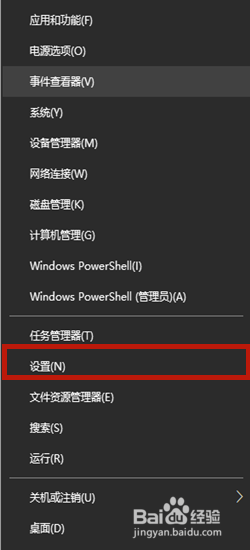
3.2、在设置页面中点击右下角的【时间和语言】;
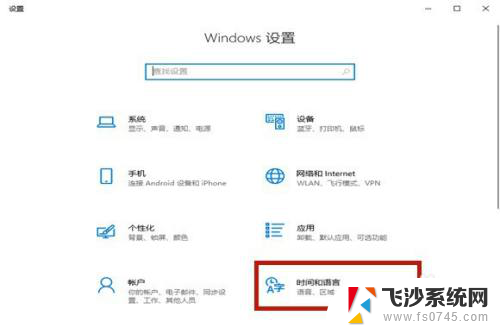
4.3、挑战到新页面以后选择【语言】,之后在右侧点击【添加首选的语言】;
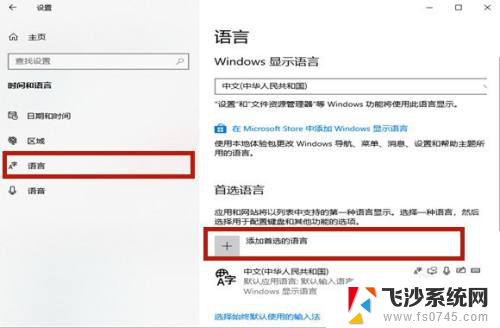
5.4、在选择要安装的语言当中输入【英语】,点击包含美国的选项。选择【下一步】;
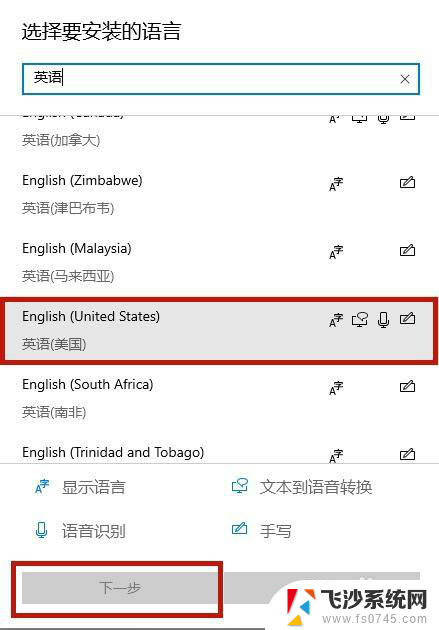
6.5、在安装语言包页面点击【安装】,之后安装语音包需要一定的时间。耐心等待即可;
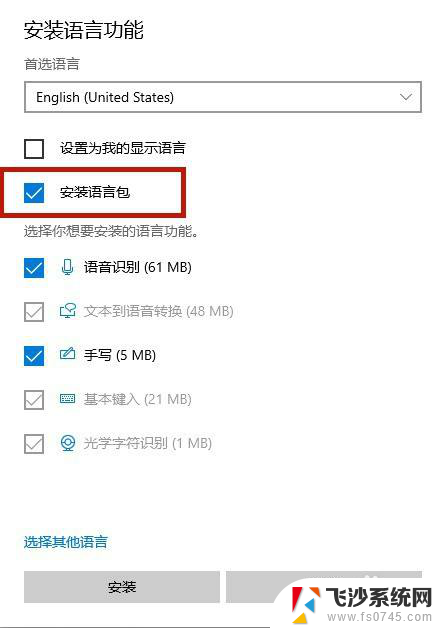
7.6、之后将右下角的输入法切换成新安装的英语输入法,之后进入游戏的时候输入法就不会弹出了。
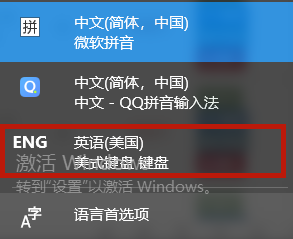
以上就是游戏里输入法如何关闭的全部内容,如果还有不清楚的用户,可以参考以上小编的步骤进行操作,希望对大家有所帮助。